1. 上课操作步骤
插卡:将教工卡插入刷卡器,不区分方向,电脑和一体机投影等设备会自动打开,只需输入桌面云账号和密码即可使用电脑。
请在此时间之后插卡,过早插卡系统不会开启
第1节:07:20 第3节:09:54 第5节:13:30/14:00 第7节:15:56/16:26 第9节:18:30/19:00
2. 下课流程
拔出教工卡,即为正常下课,电脑等设备会自动关机。
无教工卡,请按控制平板上的下课按钮下课。
3. 上课FAQ
插卡不开机
● 插卡有无嘀声,无嘀声说明卡片不正常。
● 更换方向重新插入卡片。
● 是否按照课表上课。
● 课表是否为多老师上课。
● 呼叫控制中心协助开启。
下课后电脑未自动关机
● 先尝试拔卡关机下课。
● 如无卡,按控制平板下课按钮可关设备。
电脑突然自动关机或无画面
● 检查控制平板上有无杂物或鼠标线。
● 检查控制平板是上课状态还是下课状态,如果是下课状态,重新拔插教工卡或联系控制中心。
● 如果是上课状态,请依次按下大屏开启,电脑开启,电脑。
● 报告智慧教室控制中心。
4. 控制平板的操作
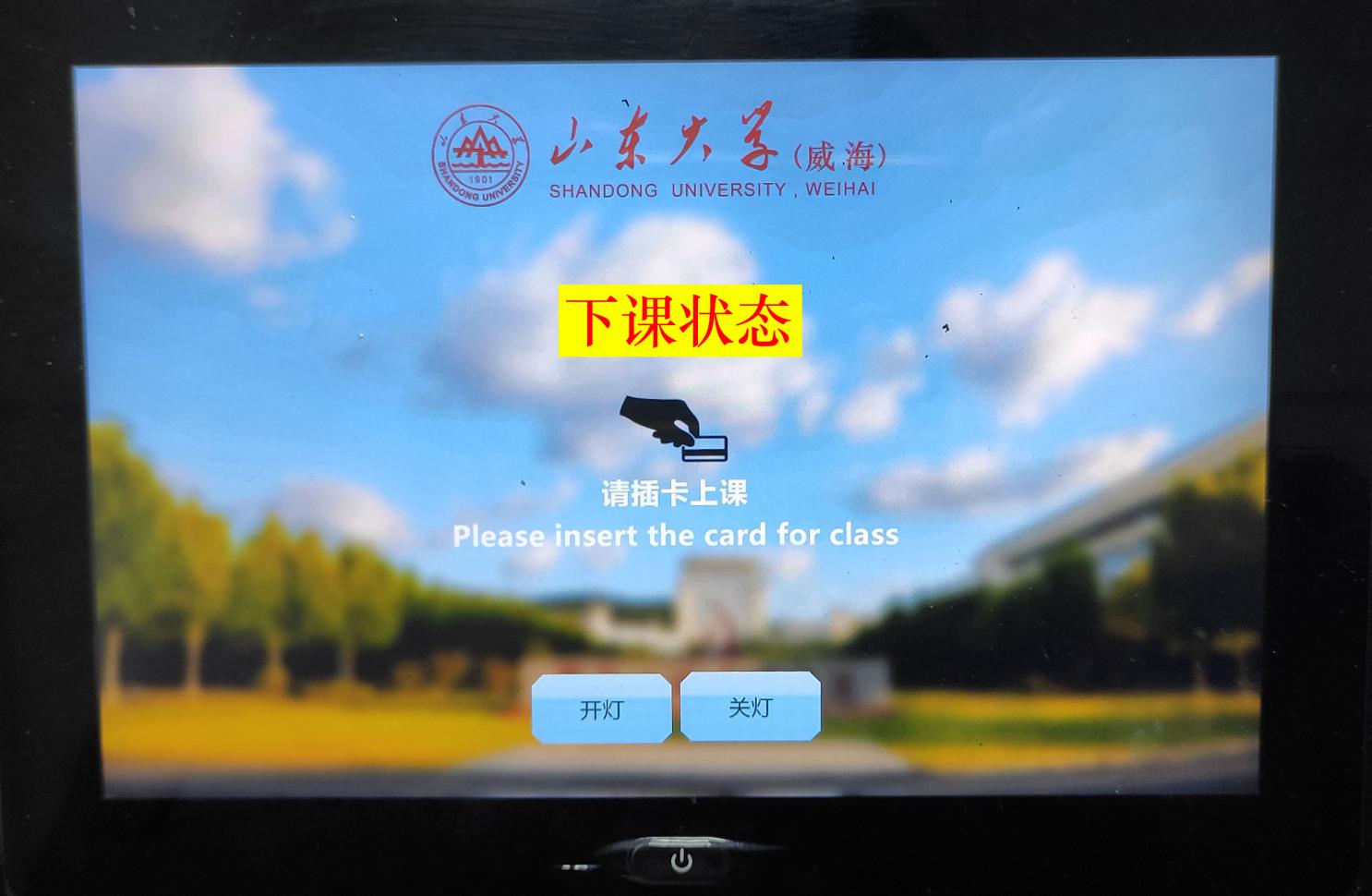
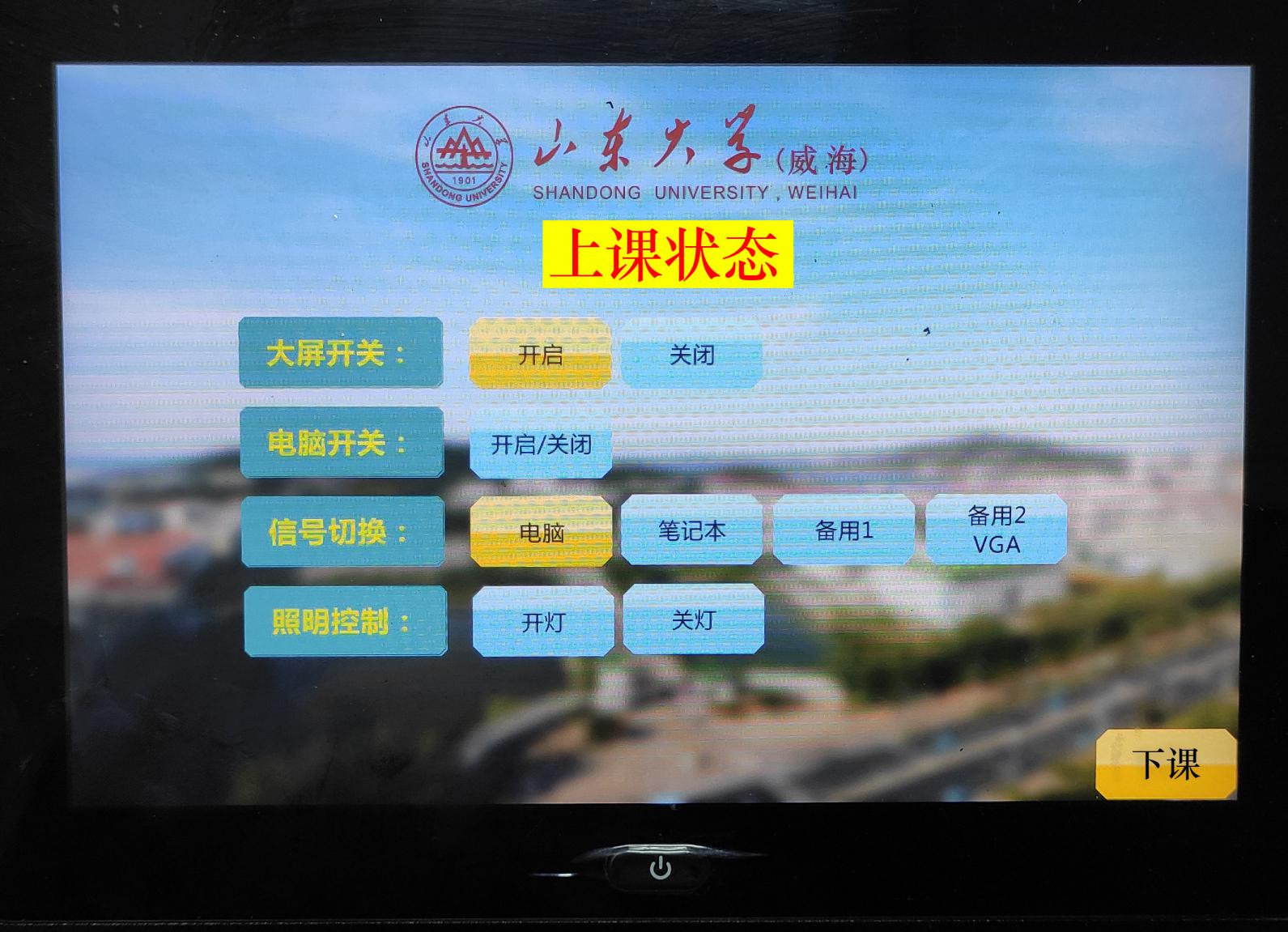
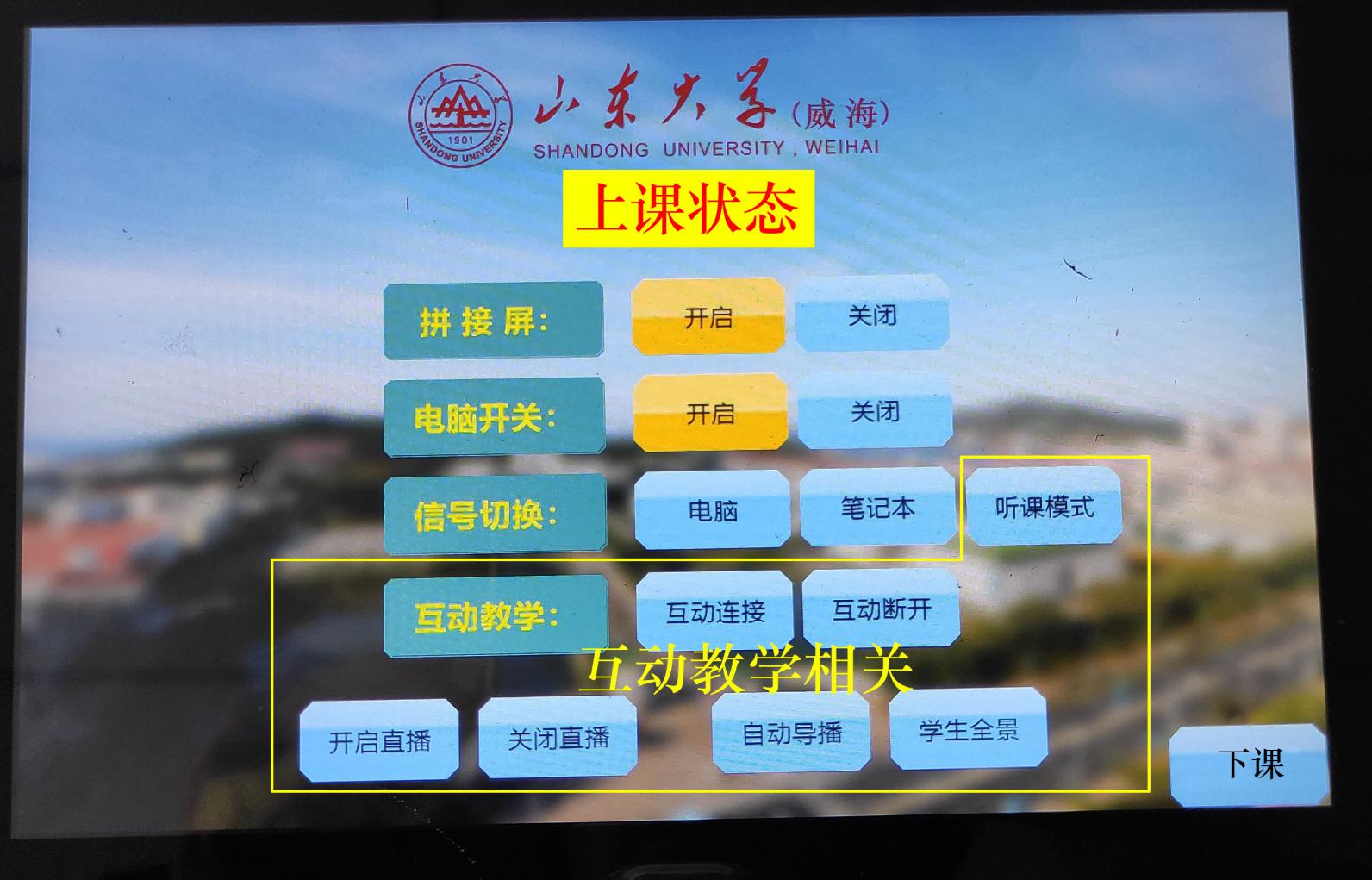
大屏(拼接屏)开关:如果一体机/投影/拼接屏没有开启,可以使用
电脑开关:单独控制电脑
信号切换:使用电脑授课还是使用笔记本授课。
互动相关:听课模式,互动教学,直播导播等都和互动有关,不需老师进行操作。
照明控制:无需操作。
下课:如果拔卡后未关机或者远程开机,需要手动下课。
5. 讲桌控制区一览

6. 讲桌控制区请保持整洁勿堆放杂物,以免误碰各按钮。

